Das Konzept "Zwei Seiten-Ansicht" kann ein wenig verwirrend sein. Bevor Sie sich also mit dem letzten Abschnitt zur Anzeige von Doppelseiten befassen, empfiehlt es sich, die ersten beiden Abschnitte zu lesen, in denen das Konzept definiert wird.
Was die Zwei Seiten-Ansicht ist
Die Zwei Seiten-Ansicht ist eine Druckkonvention, bei der führende und nachfolgende Seiten in einem gebundenen oder gefalteten Dokument wie einem Buch, einer Broschüre, einem Newsletter oder einer Grußkarte dargestellt werden. Die Seiten werden in der Zwei Seiten-Ansicht häufig gespiegelt.
So werden die Seiten 2 und 3 in diesem aus vier Seiten bestehenden Newsletter beispielsweise in der Zwei Seiten-Ansicht angezeigt.
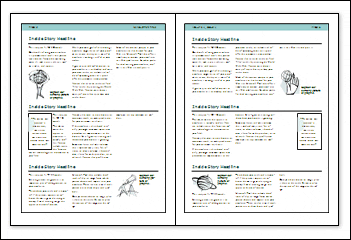
Wenn Sie die Positionen von Seitenzahlen, Kopfzeilen und Rändern auf den Seiten 2 und 3 vergleichen, sehen Sie, dass Seite 3 ein Spiegelbild von Seite 2 ist.
Jedoch weisen nicht alle im Format "Zwei Seiten" formatierten Seiten ein gespiegeltes Seitenlayout auf.
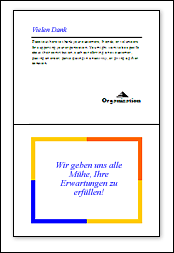
In dieser Grußkarte, die von unten nach oben geöffnet wird, wurde die Innenseite der Karte mit dem Format "Zwei Seiten" formatiert.
Der Befehl "Seiten sortieren" (das Steuerelement unten rechts im Publikationsfenster, das aus seitenähnlichen Symbolen besteht) sieht sowohl bei einem vierseitigen Newsletter als auch bei der Grußkarte wie folgt aus:
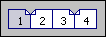
In einem Newsletter wird jede Seite von einem Seitensymbol in "Seiten sortieren" dargestellt. Bei der Grußkarte wird jede Fläche, die eindeutigen Inhalt enthält, als eine Seite betrachtet. Beachten Sie, wie das Symbol für die Seiten 2 und 3 bei gegenüberliegenden Seiten aussieht.
Was die Zwei Seiten-Ansicht nicht ist
Bei der Zwei Seiten-Ansicht handelt es sich nicht einfach um zwei Seiten in einer Publikation. Ein Beispiel:
-
Bei Publikationen wie Postkarten und Broschüren, die eine Vorder- und eine Rückseite aufweisen, sind die beiden Seiten nicht als "Zwei Seiten" formatiert. Auf jeder Seite befindet sich Inhalt, aber die Seiten sind nicht dazu gedacht, zur gleichen Zeit angezeigt zu werden.
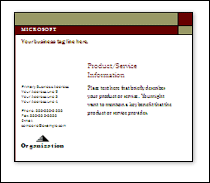
Sie können entweder die Vorder- oder die Rückseite dieser Postkarte anschauen.
Das Symbol "Seiten sortieren" für eine Postkarte sieht wie folgt aus:

Die Vorderseite und die Rückseite der Karte werden jeweils von einem Seitensymbol dargestellt. Auch wenn Sie eine Publikation vom Typ "Postkarte" im Format "Zwei Seiten" formatieren, können Sie nicht beide Seiten der Postkarte gleichzeitig anzeigen.
-
Webpublikationen bestehen aus einer Reihe von einzelnen Seiten, die nicht in der Zwei Seiten-Ansicht angezeigt werden können.
Hinweis: Wenn Sie wissen möchten, ob Sie gerade eine Webpublikation anzeigen, werfen Sie einen Blick in die Titelleiste. Hier wird entweder Druckpublikation oder Webpublikation angezeigt, je nachdem, welchen Publikationstyp Sie gerade geöffnet haben.
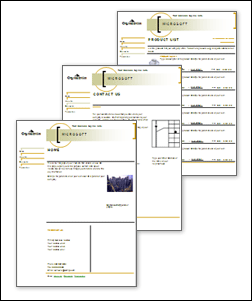
Auf eine Website ist jede Seite eigenständig. Es ist unsinnig, zwei Webseiten so zu entwerfen, als würden sie von einem Besucher gleichzeitig angezeigt werden. Wenn Sie eine Webpublikation geöffnet haben, steht die Option Zwei Seiten daher im Menü Ansicht nicht zur Verfügung.
Tipp Bei Postkarten, Broschüren und Webpublikationen können Sie keine zwei Seiten gleichzeitig anzeigen, um den Inhalt zu bearbeiten. Wenn Sie einfach nur zwei oder mehr Seiten gleichzeitig anzeigen möchten, damit Sie sie in Relation zueinander sehen können, verwenden Sie die Seitenansicht. Klicken Sie im Menü Datei auf Seitenansicht. Klicken Sie auf die Schaltfläche Mehrere Seiten, und wählen Sie dann die Anzahl der Seiten aus, die angezeigt werden sollen.
Anzeigen von Dokumenten in der Zwei Seiten-Ansicht
-
Wählen Sie im Menü Ansicht die Option Zwei Seiten aus.
-
Wenn die Option Zwei Seiten im Menü Ansicht nicht angezeigt wird, bearbeiten Sie gerade eine Webpublikation. Bei Webpublikationen kann die Zwei Seiten-Ansicht nicht verwendet werden.
-
Auch in Publikationen wie Postkarten und Broschüren können die Vorder- und Rückseite der Publikation nicht gleichzeitig anzeigen. Die Auswahl von Zwei Seiten würde hier also keine Auswirkung haben.
-
Eine Publikation muss über mindestens drei Seiten verfügen, damit Sie mit der Auswahl von Zwei Seiten ein Ergebnis erzielen.
-
Wenn Sie in einer mehrseitigen Publikation die erste Seite betrachten, sind die Effekte der Auswahl von Zwei Seiten möglicherweise nicht ersichtlich. Klicken Sie unter "Seiten sortieren" auf das Symbol für die Seiten 2 und 3, um die Zwei Seiten-Ansicht anzuzeigen.
-
Sie können zwei nicht aufeinander folgende Seite nicht gleichzeitig anzeigen.
-
Um zur Anzeige von Einzelseiten zurückzukehren, deaktivieren Sie im Menü Ansicht das Kontrollkästchen Zwei Seiten-Ansicht.










